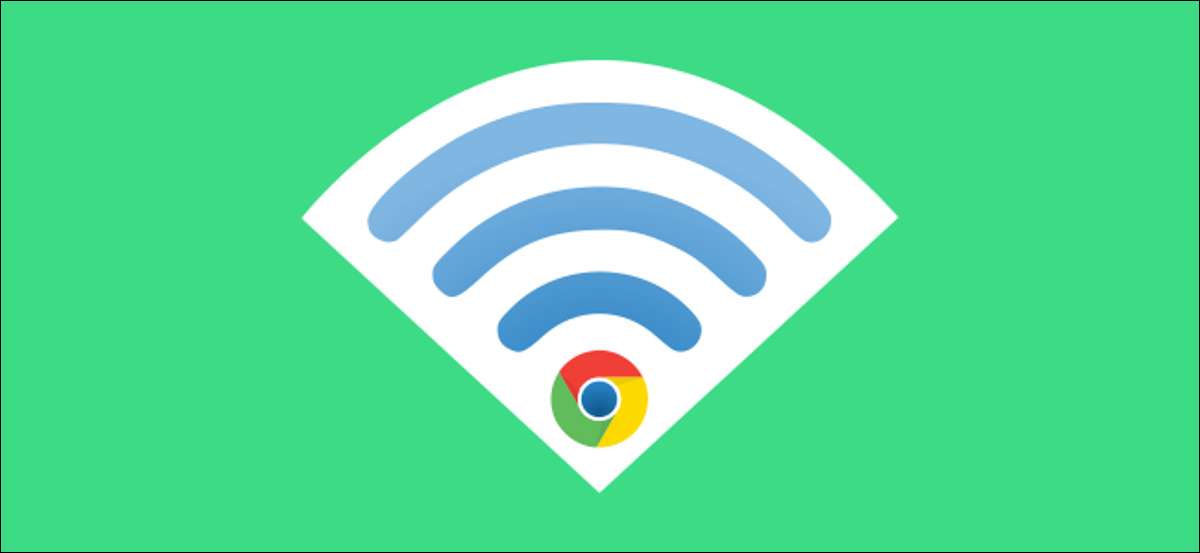
Ideea este simplă: Dacă vă conectați la o rețea Wi-Fi pe telefonul dvs. Android, Chromebook-ul dvs. va cunoaște automat parola. Acest lucru funcționează și în altă direcție. Dispozitivele împărtășesc acreditările Wi-Fi atâta timp cât utilizați atât în același cont Google.
Pentru a utiliza Wi-Fi Sync, va trebui să vă conectați mai întâi telefonul Android la Chromebook. Configurați caracteristica "Hub Hub" Pentru a vă conecta dispozitivul (și pentru a obține acces la alte câteva caracteristici la îndemână).
LEGATE DE: Cum se utilizează butucul Chrome OS telefon cu telefonul Android
Cu ajutorul receptorului dvs. Android conectat la Chromebook, putem începe acum cu caracteristica Wi-Fi Sync. În primul rând, faceți clic pe ceasul de pe bara de navigare a Chrombook (cunoscut sub numele de "raft") pentru a aduce panoul de setări rapide. Selectați pictograma angrenajului pentru a deschide meniul Setări.

În meniul Setări, accesați fila "Dispozitive conectate" din bara laterală.

Deoarece am conectat deja telefonul dvs., acesta va fi listat în secțiunea "Dispozitive conectate". Selectați-l pentru a continua.

Apoi, căutați "Wi-Fi Sync". Toggle va fi probabil gri (după cum se arată mai jos). Faceți clic pe linkul "Chrome Sync" pentru a accesa setările sale.

Selectați butonul "Porniți" din partea de sus a ecranului. Acum, puteți comuta comutatoarele pentru orice doriți să sincronizați între Chromebooks. Singura una de care aveți nevoie activă pentru Wi-Fi Sync este "Rețele Wi-Fi".
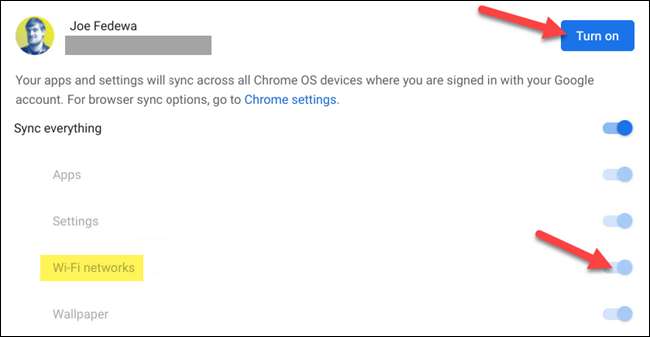
Acum ne putem întoarce la ecranul anterior, iar "Wi-Fi Sync" va fi activat.

După ce activați Sync Wi-Fi pe Chromebook, va apărea o notificare pe telefonul Android conectat. Poate dura câteva minute să pop, dar odată ce o face, atingeți notificarea.

Iată unde puteți opri caracteristica de pe telefon. Există, de asemenea, o opțiune pentru a "uita Chromebook".
Pentru a ajunge la acest ecran din setările Android, accesați dispozitivele conectate și GT; Preferințe de conectare și GT; Chromebook.
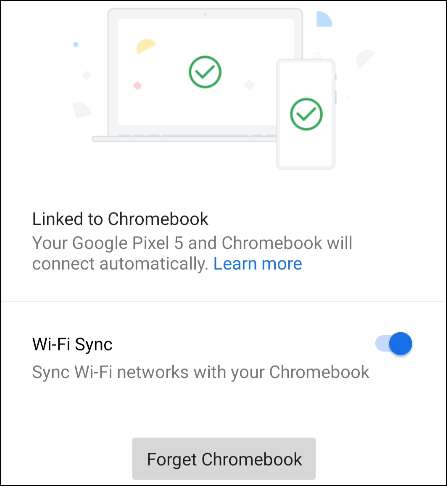
Rețelele Wi-Fi și parolele vor fi acum împărtășite între dispozitivele dvs. Acest lucru ar trebui să conducă la introducerea mai puțin a parolelor, ceea ce este întotdeauna un lucru bun.
LEGATE DE: Cum să vă deblocați Chromebook-ul cu telefonul Android







